Si certains templates sont installés sur votre site web Joomla 4, vous avez peut-être déjà vu une alerte concernant les substitutions à vérifier lorsque Joomla est mis à jour. Il s'agit d'une nouvelle fonctionnalité introduite dans Joomla 4 pour vérifier vos fichiers de templates et vous indique de les vérifier pour éviter une erreur fatale sur votre site web. C'est une bonne fonctionnalité, mais si vous ne savez pas quoi faire, vous risquez d'être perdu et d'avoir peur de cet avertissement. Ne vous inquiétez pas, nous verrons ici comment supprimer l'avertissement.
Notez que cela s'applique également aux template créés avec Template Creator CK car il crée des substitutions pour vous permettre de styliser les articles et les mises en page de blog.
Qu'est ce qu'il se produit ?
Lorsque votre template comporte des substitutions (cela signifie que certains fichiers de base/composant/module sont copiés dans le template pour apporter des modifications), Joomla 4 les vérifiera à chaque mise à jour. Pourquoi ? car la mise en page de Joomla 4 change au fil des versions et certains changements peuvent casser le rendu de votre site web. Ensuite, vous devez vérifier que vos substitutions fonctionnent avec la nouvelle version de Joomla 4, et c'est exactement ce que votre site web vous dit.
Voici l'avertissement que vous pourriez recevoir sur votre site web :
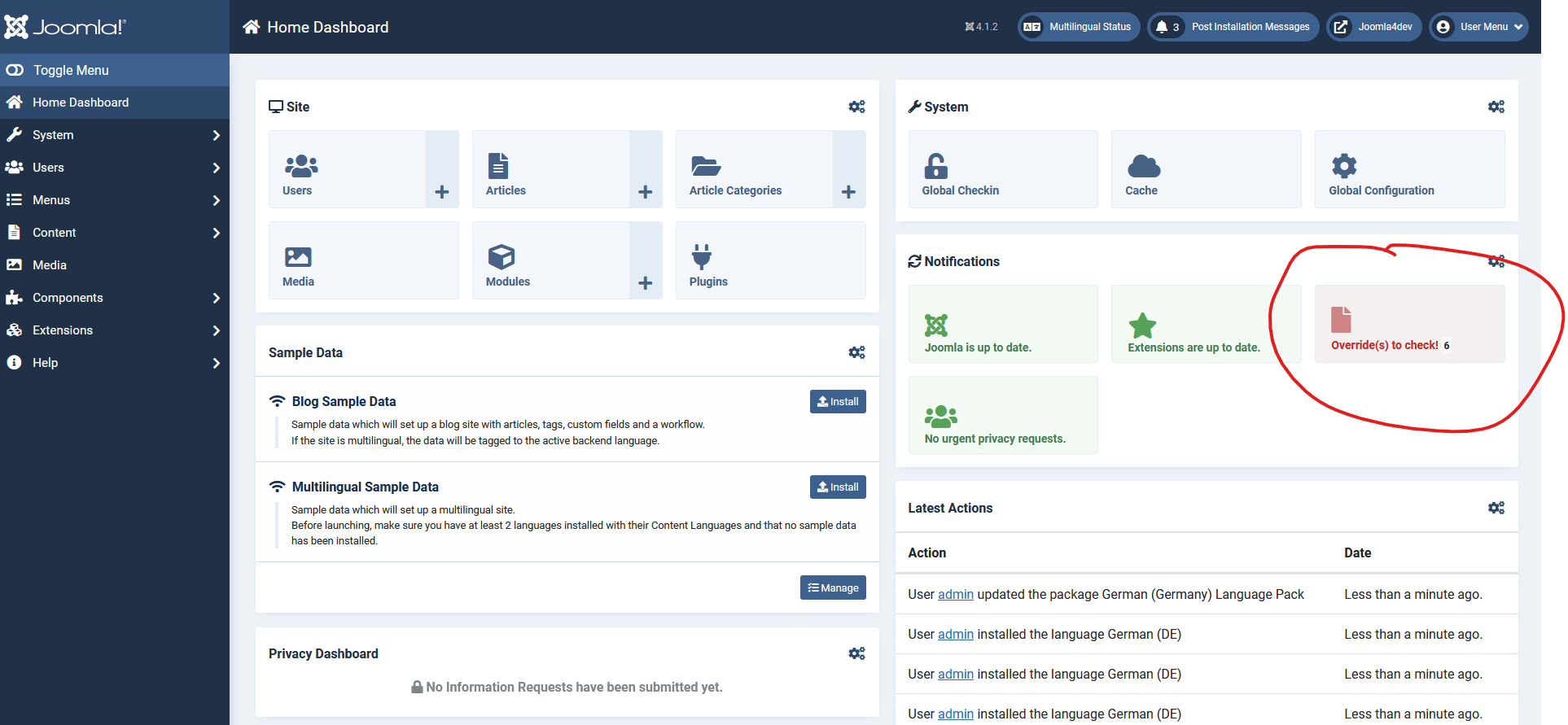
Ne vous inquiétez pas si vous voyez ce message sur votre site Web, nous verrons comment le corriger.
Accepter l'avertissement
Dans votre tableau de bord Joomla 4, vous pouvez cliquer sur le bouton d'alerte 3 substitution(s) à vérifier et il vous redirigera vers la liste des templates. Ici, vous verrez la liste de tous les templates installés sur votre site web Joomla 4 et vous pourrez voir où les substitutions ne sont pas vérifiées. Sur la droite de la page, vous pouvez voir 3 modifications trouvées (le nombre 3 dépend de vos substitutions de template) à côté du nom du template.
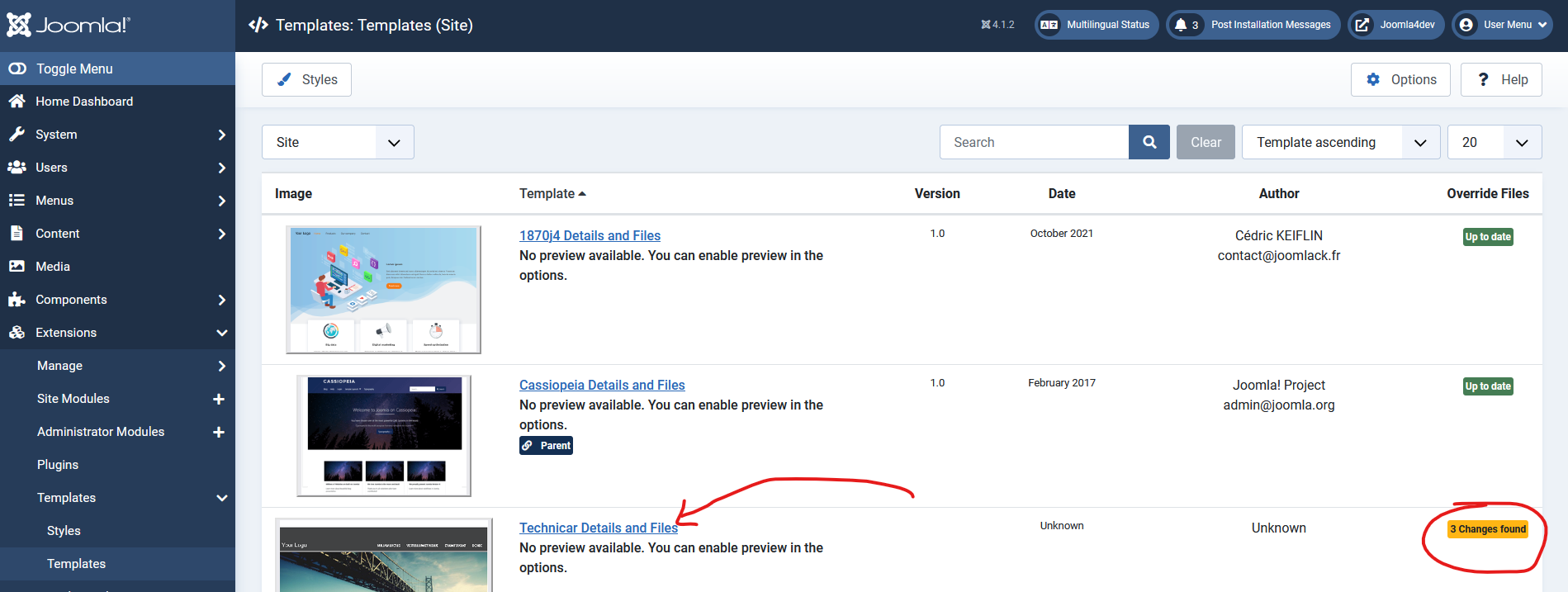
Cliquez simplement sur le lien Détails et fichiers du nom du template et cela ouvrira l'administration du template où vous pourrez faire beaucoup de choses :
- créer un modèle enfant (copier le template)
- aperçu du modèle
- gérer les dossiers
- créer un nouveau fichier
- supprimer l'entrée de la liste >> c'est ce que nous allons utiliser ! remplacement)
Vous pouvez voir la liste des fichiers qui ont été identifiés par Joomla 4 comme substitutions pour votre template. Maintenant vous pouvez ouvrir les fichiers, vérifier le code, assurez-vous que tout va bien avec la nouvelle version de Joomla 4. Si vous utilisez Template Creator CK vous pouvez ignorer cette vérification car tous ces fichiers sont créés par le programme et seront développés conformément aux dernières versions de Joomla 4. Vous pouvez directement valider l'avertissement.
Sélectionnez les fichiers et cliquez sur le bouton pour supprimer l'entrée de la liste
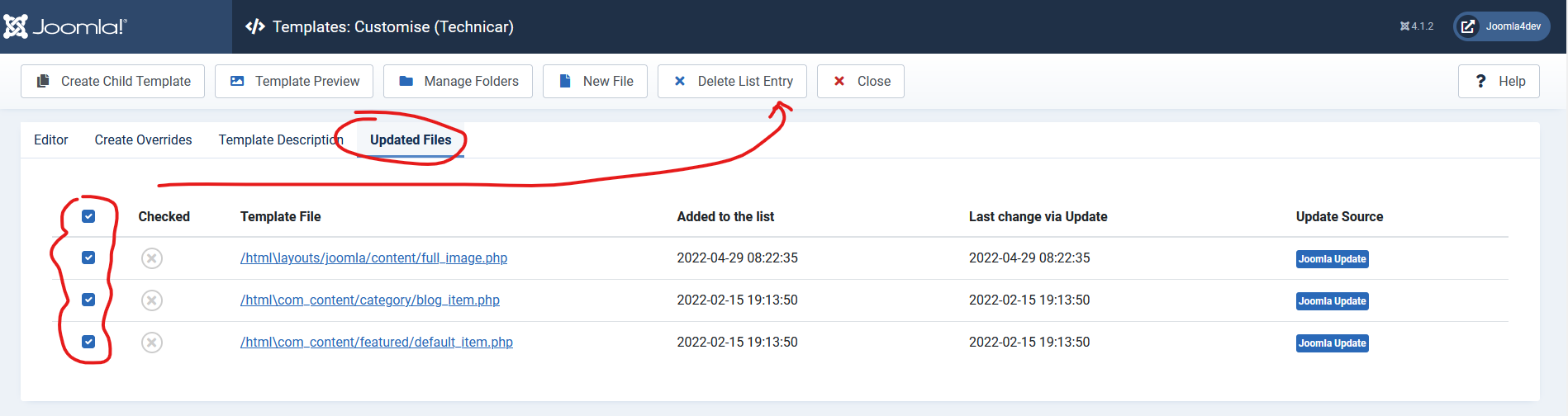
Maintenant que vous avez indiqué à Joomla que vos substitutions sont correctes et valides pour la nouvelle version, il n'y a plus d'avertissement. Vous pouvez retourner dans le tableau de bord et voir que vous avez maintenant une coche verte !
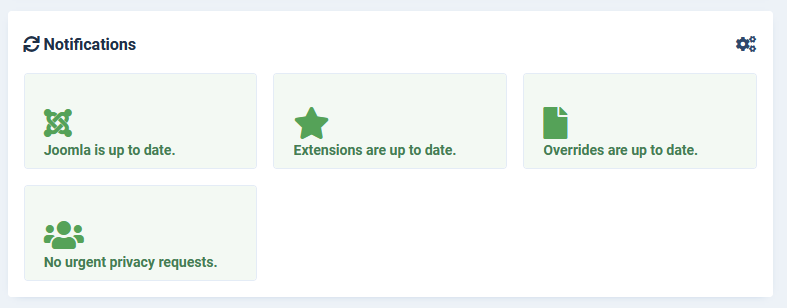
Cette fonctionnalité n'est pas liée à Template Creator CK, mais lorsque vous l'utilisez, il cré des remplacements et vous pouvez rencontrer cette situation.
J'espère que cela vous aidera !